360助力,一键免费升级至Windows10系统
作者:佚名 来源:未知 时间:2024-11-21
如何用360免费升级Win10:Windows10一键安装升级全攻略
随着科技的飞速发展,操作系统也在不断迭代更新。Windows 10作为微软公司推出的新一代操作系统,不仅带来了全新的用户界面和更高的运行效率,还新增了许多实用的功能和安全防护措施。对于广大用户来说,将操作系统升级到Windows 10无疑是一个值得期待的选择。然而,面对繁琐的升级步骤和可能存在的风险,许多用户望而却步。幸运的是,360安全卫士为用户提供了一键升级Windows 10的便捷解决方案,让升级过程变得轻松简单。本文将详细介绍如何使用360安全卫士免费升级Windows 10,让你轻松体验最新的操作系统。
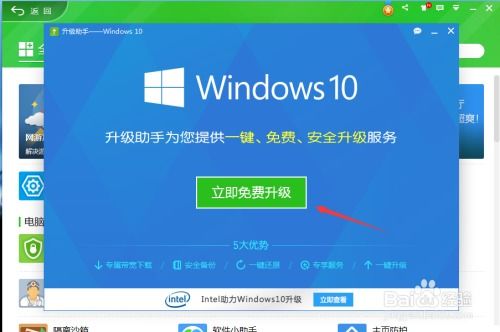
一、准备工作
在正式开始升级之前,你需要做一些准备工作,以确保升级过程的顺利进行:
1. 备份重要数据:升级操作系统过程中,可能会出现数据丢失的风险。因此,在升级之前,务必备份你的重要数据,以防万一。
2. 关闭不必要的程序:升级过程中,需要占用大量的系统资源。为避免升级过程中出现卡顿或失败的情况,建议关闭不必要的程序和后台服务。
3. 检查网络连接:升级Windows 10需要下载大量的更新文件,因此,请确保你的网络连接稳定,并且带宽足够。
二、安装360安全卫士
如果你还没有安装360安全卫士,可以通过以下步骤进行安装:
1. 下载360安全卫士:打开你的浏览器,访问360安全卫士的官方网站,下载最新版本的安装包。
2. 安装360安全卫士:下载完成后,双击安装包,按照提示完成安装过程。安装过程中,请务必勾选“同意用户协议”选项。
3. 打开360安全卫士:安装完成后,双击桌面上的360安全卫士图标,打开软件。
三、使用360安全卫士升级Windows 10
接下来,我们将详细介绍如何使用360安全卫士一键升级Windows 10:
1. 打开360安全卫士:首先,确保你的360安全卫士是最新版本。打开软件后,点击主界面右下角的“更多”图标,进入工具界面。
2. 找到360 Windows 10升级助手:在工具界面中,你可以看到各种实用的工具选项。找到并点击“360 Windows 10升级助手”选项。
3. 运行升级助手:点击“360 Windows 10升级助手”后,会弹出一个窗口,显示“许可协议”界面。请仔细阅读许可协议,并勾选“我已阅读并同意许可协议”选项,然后点击“确认许可协议”按钮。
4. 系统检测:确认许可协议后,升级助手程序会开始对你的电脑进行全方位检测。检测内容包括应用软件是否兼容Windows 10系统、硬件(CPU、显卡、网卡、硬盘、内存)是否兼容Windows 10、系统环境是否满足Windows 10的要求(如用户账号、系统盘是否存在坏道)以及其他可能存在风险、导致升级失败的关键项目。
5. 查看检测结果:检测完成后,你会看到一个详细的检测结果报告。如果你的电脑软硬件配置兼容Windows 10操作系统,那么恭喜你,你的电脑已经通过了环境检测,可以升级到Windows 10。如果你的电脑存在不兼容的问题,360安全卫士会为你提供详细的错误提示和解决方案。
6. 开始升级:如果你的电脑通过了检测,你可以点击“立即升级”按钮,开始升级过程。请注意,Windows 10系统安装时间依据网络速度和硬件整体水平而定,一般在60~120分钟不等。你可以挑选自己方便的时间进行升级。
7. 等待升级完成:点击“立即升级”后,软件会自动开始联网下载Windows 10的更新文件。下载完成后,系统会自动解压镜像压缩包,并按照提示完成Windows 10系统的安装过程。在这个过程中,请耐心等待,并确保电源充足,以免中断导致升级失败。
8. 重启电脑:升级完成后,系统会提示你重启电脑以应用更改。点击“重启”按钮,电脑将自动重启,并完成最终的升级过程。
四、升级后的注意事项
升级完成后,你需要注意以下几点:
1. 检查系统版本:重启电脑后,你可以进入“设置”界面,点击“更新和安全”选项,查看当前的系统版本和更新状态,确认升级是否成功。
2. 恢复备份数据:如果你之前备份了重要数据,现在可以将备份数据恢复到你的电脑中。
3. 更新驱动程序:升级完成后,建议检查并更新你的驱动程序,以确保硬件设备的正常运行。
4. 熟悉新功能:Windows 10带来了许多新的功能和改进,建议你花时间熟悉这些新功能,以便更好地利用它们提高工作效率。
五、常见问题及解决方法
在升级过程中,你可能会遇到一些常见问题。以下是一些常见问题的解决方法:
1. 下载速度慢:如果你的下载速度较慢,可以尝试切换到更快的网络环境,或者暂时关闭其他占用网络资源的程序。
2. 安装失败:如果安装过程中出现失败的情况,你可以尝试重新运行升级助手,或者检查你的系统是否存在不兼容的问题。
3. 数据丢失:在升级之前,务必备份你的重要数据。如果出现数据丢失的情况,可以尝试使用数据恢复软件进行恢复。
4. 其他问题:如果你在升级过程中遇到其他问题,可以查阅360安全卫士的官方帮助文档,或者联系360客服寻求帮助。
结语
通过360安全卫士一键升级Windows 10,不仅可以让你的电脑焕发新生,还能让你轻松体验到最新的操作系统带来的便利和乐趣。本文详细介绍了如何使用360安全卫士免费升级Windows 10的步骤和注意事项,希望能够帮助你顺利完成升级过程。在升级之前,请务必做好准备工作,并仔细阅读本文提供的指南和常见问题解决方法。祝你升级愉快!






























